- Зохиолч Jason Gerald [email protected].
- Public 2024-01-19 22:13.
- Хамгийн сүүлд өөрчлөгдсөн 2025-01-23 12:29.
Энэхүү wikiHow нь Microsoft Excel -ийн Windows эсвэл Mac хувилбараар нэхэмжлэх хэрхэн хийхийг танд заадаг. Та нэхэмжлэхийг гараар үүсгэх эсвэл бэлэн байгаа тооцооны загварыг ашиглаж болно.
Алхам
3 -р арга 1: Windows дээр загвар ашиглах
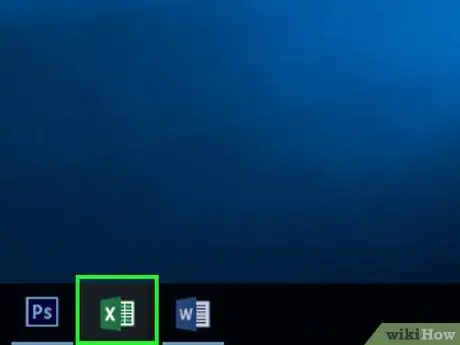
Алхам 1. Цагаан өнгийн "X" тэмдэгтэй ногоон дүрс дээр давхар товшиж Microsoft Excel-ийн үндсэн дэлгэцийг нээнэ үү
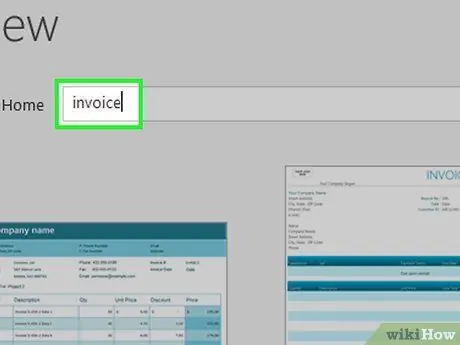
Алхам 2. Хуудасны дээд талд байрлах хайлтын талбарт нэхэмжлэхийн түлхүүр үгийг оруулаад нэхэмжлэхийн загвар хайх
Үүний дараа Enter дарна уу.
Загвар хайхын тулд таны компьютер интернетэд холбогдсон байх ёстой
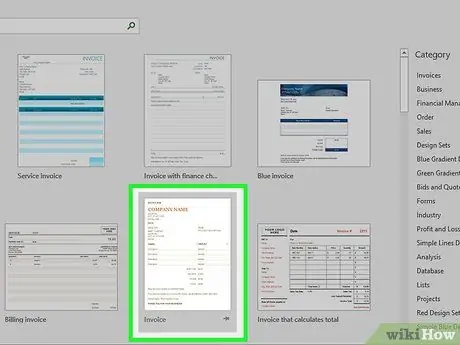
Алхам 3. Ашиглахыг хүсч буй загвараа сонгоно уу
Загвар шинэ цонхонд нээгдэнэ.
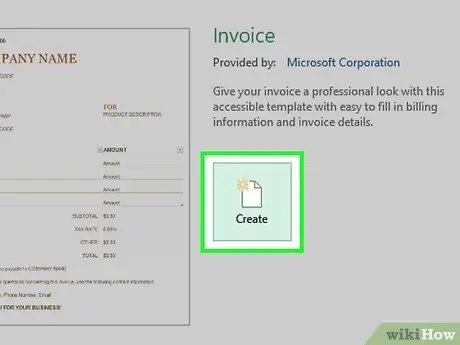
Алхам 4. Загварыг урьдчилан үзэх баруун талд байгаа Create товчийг дарж загварыг Microsoft Excel дээр нээнэ үү
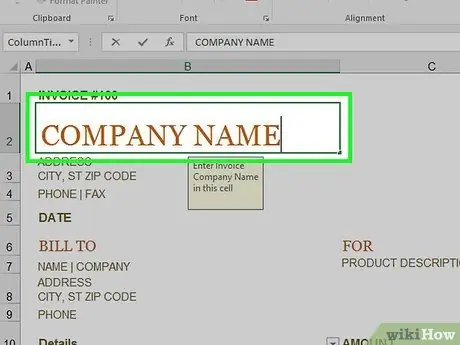
Алхам 5. Шаардлагатай бол загварыг засах
Жишээлбэл, загварын дээд хэсэгт байгаа "Компани" текстийг компанийнхаа нэрээр солино уу.
Загвар дахь текстийг засварлахын тулд засварлахыг хүссэн текстээ давхар товшоод текстийг устгаж эсвэл дарж бичнэ үү
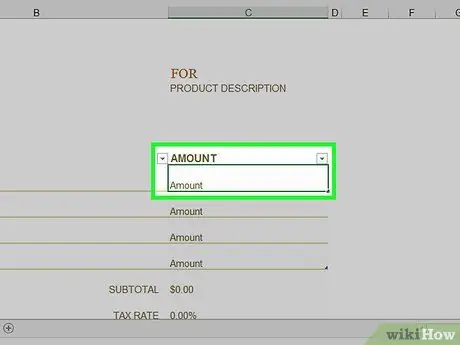
Алхам 6. Төлбөр тооцоог бөглөх
Загварын тооцооны дүнг зөв харуулахын тулд загвараас хүссэн мэдээллийг оруулна уу.
- Жишээ нь, зарим тооцооны загварууд нь нэг цагийн ханш эсвэл тогтмол ханш оруулахыг шаарддаг.
- Төлбөр тооцооны ихэнх загварууд нь цагийн тариф, ажилласан цагийн тоог тооцоолох томъёотой байдаг. Эдгээр тооцооллын үр дүн "Эцсийн дүн" баганад гарч ирнэ.
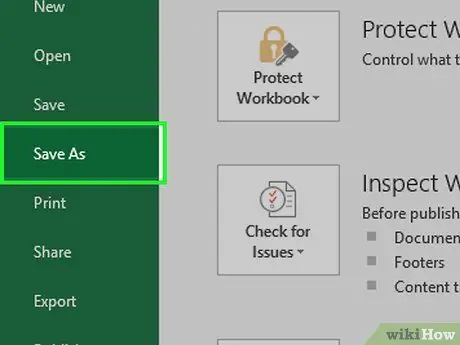
Алхам 7. Хуудасны баруун буланд байгаа Файлыг дарж нэхэмжлэхийг хадгална уу
Үүний дараа дарна уу Хадгалах, мөн файлыг хадгалах байршлыг сонгоно уу. Файлын нэрийг оруулаад дарна уу Хадгалах. Одоо таны төлбөрийн файл хадгалагдаж, илгээхэд бэлэн боллоо.
3 -ийн 2 -р арга: Mac дээр загвар ашиглах
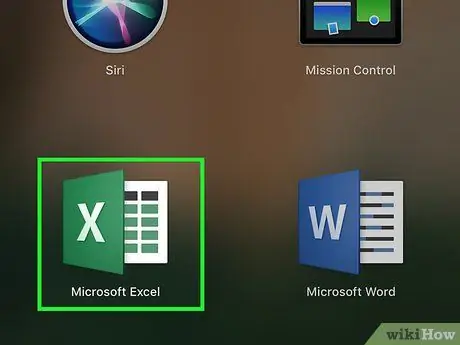
Алхам 1. Цагаан өнгийн "X" тэмдэгтэй ногоон дүрс дээр давхар товшиж Microsoft Excel-ийн үндсэн дэлгэцийг нээнэ үү
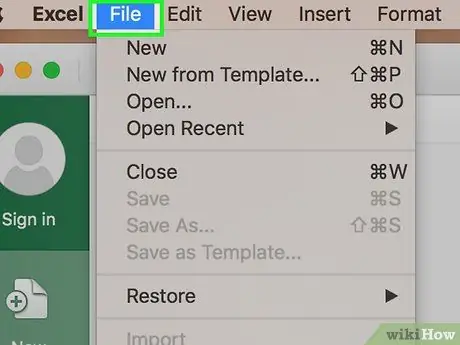
Алхам 2. Хуудасны зүүн дээд буланд байрлах File цэсийг дарж цэсийг нээнэ үү
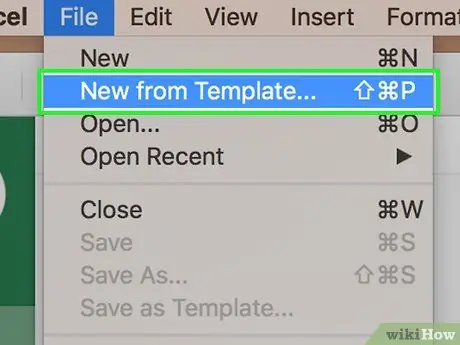
Алхам 3. Гарч ирэх цэснээс Template -ээс New дарна уу
Загварын сонголт бүхий шинэ цонх гарч ирнэ.
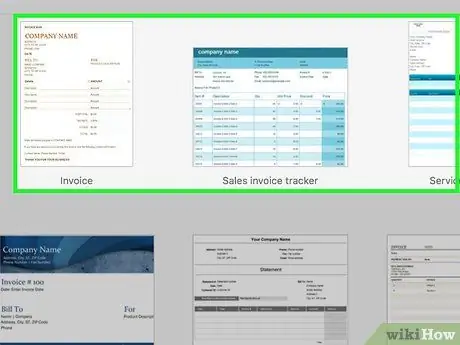
Алхам 4. Хуудасны дээд талд байрлах хайлтын талбарт нэхэмжлэхийн түлхүүр үгийг оруулаад нэхэмжлэхийн загвар хайх
Үүний дараа Enter дарна уу.
Загвар хайхын тулд таны компьютер интернетэд холбогдсон байх ёстой
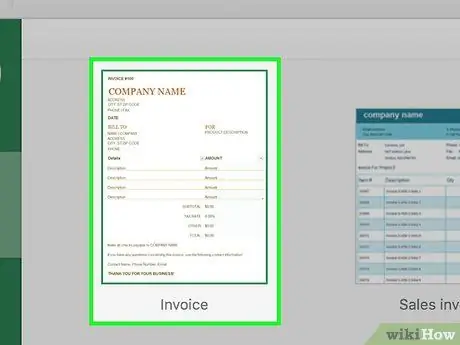
Алхам 5. Ашиглахыг хүсч буй загвараа сонгоно уу
Загвар шинэ цонхонд нээгдэнэ.
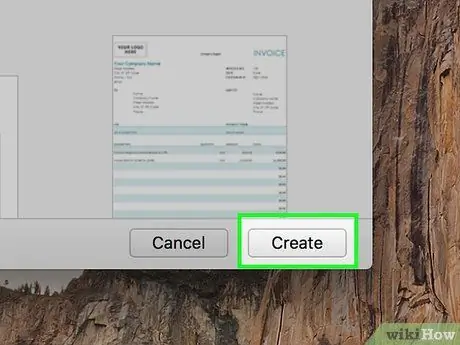
Алхам 6. Загварыг урьдчилан үзэх баруун талд байгаа Create товчийг дарж загварыг Microsoft Excel дээр нээнэ үү
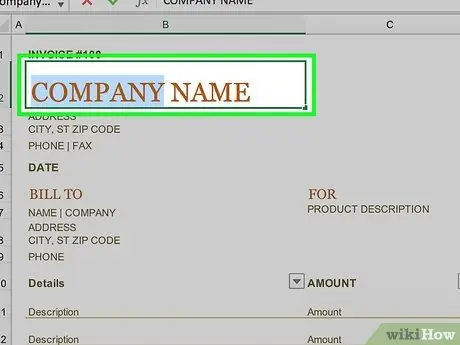
Алхам 7. Шаардлагатай бол загварыг засах
Жишээлбэл, загварын дээд хэсэгт байгаа "Компани" текстийг компанийнхаа нэрээр солино уу.
Загвар дахь текстийг засахын тулд засах гэж буй текстээ давхар товшоод текстийг устгаж эсвэл дарж бичнэ үү
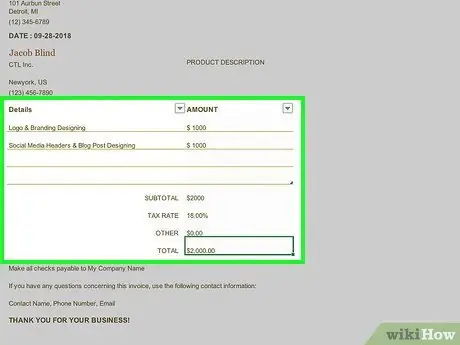
Алхам 8. Төлбөр тооцоог бөглөх
Загварын тооцооны дүнг зөв харуулахын тулд загвараас хүссэн мэдээллийг оруулна уу.
- Жишээлбэл, зарим тооцооны загварууд нь танд цагийн ханш эсвэл тогтмол ханш оруулахыг шаарддаг.
- Төлбөр тооцооны ихэнх загварууд нь цагийн тариф, ажилласан цагийн тоог тооцоолох томъёотой байдаг. Эдгээр тооцооллын үр дүн "Эцсийн дүн" баганад гарч ирнэ.
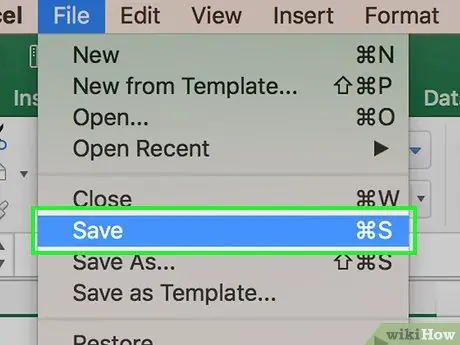
Алхам 9. File цэс дээр дарж төлбөр тооцоогоо хадгална уу
Үүний дараа дарна уу Хадгалах, мөн файлыг хадгалах байршлыг сонгоно уу. Файлын нэрийг оруулаад дарна уу Хадгалах. Одоо таны төлбөрийн файл хадгалагдаж, илгээхэд бэлэн боллоо.
3 -ийн 3 -р арга: Гараар тооцоо хийх
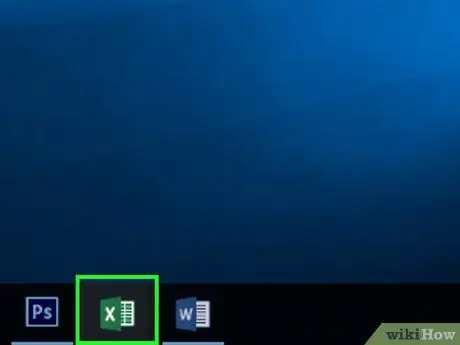
Алхам 1. Цагаан өнгийн "X" тэмдэгтэй ногоон дүрс дээр давхар товшиж Microsoft Excel-ийн үндсэн дэлгэцийг нээнэ үү
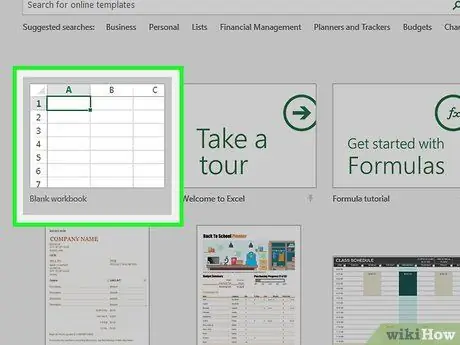
Алхам 2. Excel -ийн эхлэлийн хуудасны зүүн дээд буланд байгаа Хоосон ажлын номын сонголтыг дарж шинэ баримт бичгийг үүсгэнэ үү
Хэрэв та Mac ашиглаж байгаа бол Excel шинэ баримт бичгийг шууд харуулбал энэ алхамыг алгасаарай
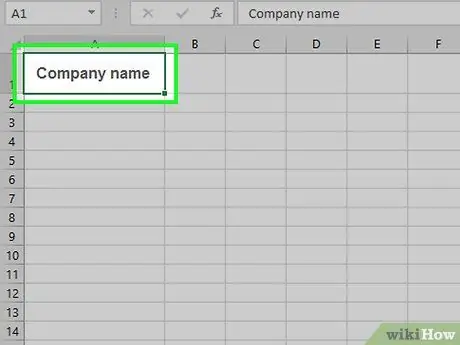
Алхам 3. Тооцооны толгойг хий
Таны тооцооны толгой хэсэгт дараахь мэдээлэл байх ёстой.
- Компанийн нэр - Төлбөр тооцоог гаргасан компанийн нэр.
- Мэдээлэл - Ерөнхий тайлбар (жишээ нь "Билл") эсвэл тооцооны төрөл. Жишээлбэл, хэрэв та тодорхой үйлчилгээ санал болгохыг хүсч байвал уг ажлын төлбөрийг авахын оронд "Үнийн санал" гэж бичнэ үү.
- Огноо - Төлбөр тооцоог бичсэн огноо.
- Дугаар - Төлбөрийн дугаар. Та бүх үйлчлүүлэгчдэд зориулсан дэлхийн дугаарлалтын системийг эсвэл үйлчлүүлэгч бүрийн захиалгат дугаарыг ашиглаж болно. Хэрэв үйлчлүүлэгч бүрт тодорхой дугаар ашиглаж байгаа бол та төлбөрийн дугаар дээр үйлчлүүлэгчийн нэрийг хэсэгчлэн эсвэл бүхэлд нь оруулж болно, жишээ нь "JupeFriedChicken-01".
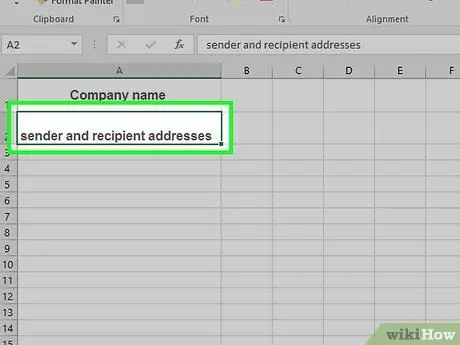
Алхам 4. Төлбөрийн дээд хэсэгт илгээгч болон хүлээн авагчийн хаягийг оруулна уу
Компанийнхаа мэдээллийг үйлчлүүлэгчийн мэдээллээс дээгүүр тавь.
- Билл дээр өөрийн нэр, компанийн нэр, утасны дугаар, компанийн имэйл хаягийг оруулна уу.
- Мөн үйлчлүүлэгчийн компанийн нэр, тооцоог хүлээн авагчийн нэр, үйлчлүүлэгчийн хаягийг оруулна уу. Шаардлагатай бол үйлчлүүлэгчийн утасны дугаар, имэйл хаягийг оруулж болно.
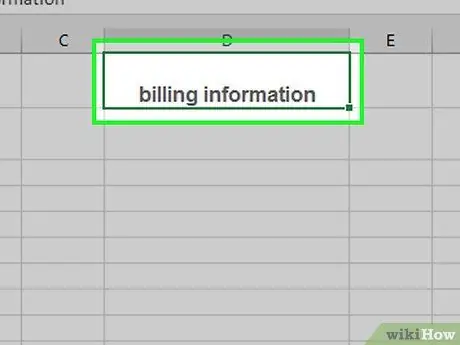
Алхам 5. Төлбөр тооцооны мэдээллийг оруулна уу
Та үйлчилгээ, бүтээгдэхүүний товч тодорхойлолт, үйлчилгээ/бүтээгдэхүүний тоо хэмжээний багана, ханш/үнийн багана, үйлчилгээ/бүтээгдэхүүний нийт үнийн баганыг агуулсан багана үүсгэж болно.
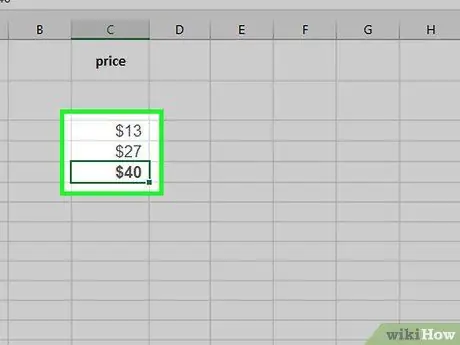
Алхам 6. Үнэ/хүү гэсэн баганын доор нийт тооцоог харуулна
Та Excel-ийн SUM функцын тусламжтайгаар нийт төлбөрийг тооцоолж болно.
- Жишээлбэл, хэрэв та нүдэнд 200 доллар оруулбал B3 баганад 300,000 IDR байна B4, томъёог оруулна уу = СУМ (B3, B4) эсэд B5 B5 нүдэнд 500 доллар харуулах.
- Хэрэв та үүрэн дээр нэг цагийн үйлчилгээний хураамж (жишээ нь 100,000 IDR) төлдөг бол B3 мөн эс дээр ажиллах цагийн тоо B4, томъёог оруулна уу = СУМ (B3*B4) эсэд B5.
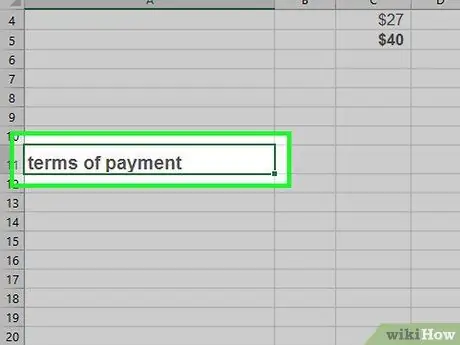
Алхам 7. Төлбөрийн мэдээллийн дээд ба доод хэсэгт дуусах хугацааг оруулна уу
Ерөнхийдөө та төлбөр тооцоог илгээхээс 14 хоногийн дараа, төлбөрийг илгээсэнээс хойш 30 хоногийн дараа эсвэл 60 хоногийн дараа нэхэмжлэх хийх боломжтой.
Мөн тооцооны доод хэсэгт тэмдэглэл оруулах боломжтой. Энэ тэмдэглэлд та төлбөрийн хэрэгсэл, ерөнхий мэдээлэл эсвэл үйлчлүүлэгчдэд талархал илэрхийлж болно
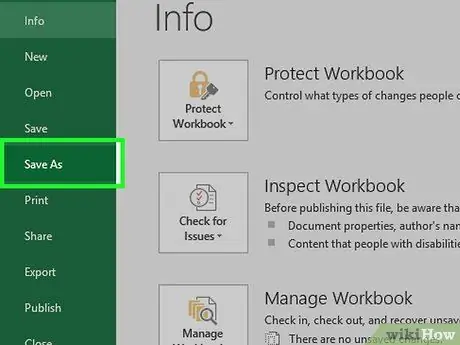
Алхам 8. Төлбөр тооцоогоо хадгал
Шаардлагатай бол үйлчлүүлэгчийн бусад нэхэмжлэхээс өөр нэр ашиглана уу. Төлбөр тооцоог хадгалахын тулд:
- Windows - Дарна уу Файл хуудасны баруун буланд. Үүний дараа дарна уу Хадгалах, мөн файлыг хадгалах байршлыг сонгоно уу. Файлын нэрийг оруулаад дарна уу Хадгалах.
- Mac - Цэс дээр дарна уу Файл. Үүний дараа дарна уу Хадгалах, мөн файлыг хадгалах байршлыг сонгоно уу. Файлын нэрийг оруулаад дарна уу Хадгалах.






